Airpods を長押ししても白色ライトが点滅またはポップアップしない場合はどうすればよいですか?
Airpods の白色ライトを長押ししても白色ライトが点滅しない、またはウィンドウがポップアップしない場合は、バッテリー残量を確認し、デバイスを再起動し、システム ソフトウェアを更新し、クリアすることで問題を解決できます。 Bluetooth キャッシュ、または AirPods のリセット。詳細な紹介: 1. バッテリー残量を確認し、AirPods を充電ボックスに入れて充電し、しばらく待ってから接続してみます; 2. デバイスを再起動し、デバイスを再起動してから再度 AirPods に接続してみます。 3. デバイスのシステム ソフトウェアを更新し、デバイスの設定メニューの「ソフトウェア アップデート」オプションを使用して更新します; 4. デバイスの Bluetooth キャッシュなどをクリアします。
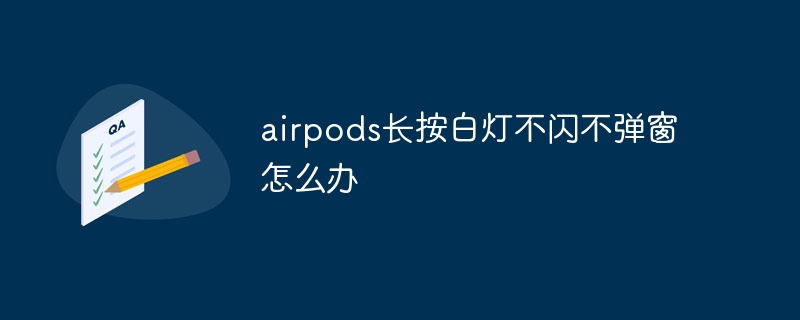
このチュートリアルのオペレーティング システム: ios16.6 システム、airpods ヘッドフォン。
AirPodsはAppleが発売したワイヤレスヘッドセットで、その携帯性と高音質で多くのユーザーに愛されています。ただし、AirPods の白色ライトを長押ししても点滅やウィンドウがポップアップしないなど、問題が発生する場合があります。この記事では、この問題の考えられる原因とその解決方法を検討します。
まず、AirPods の白いライトが点滅またはポップアップしない理由を理解しましょう。通常、AirPods の充電ケースを開け、接続されている iPhone または iPad に近づけると、AirPods の接続ステータスを示すウィンドウが自動的にポップアップ表示されます。ただし、AirPods の白色ライトが点滅しない場合、または長押ししてもポップアップ ウィンドウが表示される場合は、いくつかの理由が考えられます:
1. バッテリー残量低下: AirPods のバッテリー残量が少ないため、デバイスが故障する可能性があります。接続に失敗します。 AirPods が完全に充電されていることを確認します。これは、充電ケースを開いてバッテリー インジケーター ライトを見ることで確認できます。
2. Bluetooth 接続の問題: AirPods は Bluetooth 経由でデバイスに接続します。端末のBluetooth機能がオフになっている場合やBluetooth信号が不安定な場合、AirPodsに接続できない場合があります。デバイスの Bluetooth 機能がオンになっていることを確認し、デバイスと AirPods の間の距離を適切な範囲内に保つようにしてください。
3. デバイスのシステムの問題: 場合によっては、デバイスのシステムにエラーや誤動作が発生し、AirPods が適切に接続できなくなることがあります。この場合、デバイスを再起動するか、デバイスのシステム ソフトウェアを更新して問題を解決してください。
次に、点滅やポップアップ ウィンドウが表示されずに AirPods の白色ライトを長押しする問題を解決するいくつかの方法について説明します:
1. バッテリー残量を確認します: 充電ボックスを開いて、バッテリー残量インジケーターライトを確認してください。バッテリー残量が少ない場合は、AirPods を充電ケースに入れて充電し、しばらく待ってから再度接続してください。
2. デバイスを再起動します: 場合によっては、デバイスのシステムに問題が発生し、AirPods が接続できなくなることがあります。デバイスを再起動し、AirPods を再度接続してみてください。
3. デバイスのシステム ソフトウェアを更新する: デバイスのシステム ソフトウェアが古すぎる場合、互換性の問題が発生する可能性があります。デバイスのシステム ソフトウェアが最新であることを確認してください。デバイスの設定メニューの「ソフトウェア アップデート」オプションから更新できます。
4. デバイスの Bluetooth キャッシュをクリアする: デバイスの Bluetooth キャッシュが接続の問題を引き起こす場合があります。デバイスの設定メニューで「Bluetooth」オプションを見つけて「Bluetooth キャッシュのクリア」を選択して、デバイスの Bluetooth キャッシュをクリアしてみてください。
5. AirPods をリセットする: 上記のどの方法でも問題が解決しない場合は、AirPods をリセットしてみてください。 AirPods を充電ボックスに入れ、充電ボックスの蓋を開け、白いライトが点滅し始めるまで充電ボックスの背面にある設定ボタンを押し続けます。次に、AirPods をデバイスと再度ペアリングします。
要約すると、AirPods の白色ライトを長押ししても点滅しない、またはポップアップ ウィンドウが表示されない場合は、バッテリー残量を確認し、デバイスを再起動し、システム ソフトウェアを更新し、Bluetooth をクリアすることで問題を解決できます。 AirPods をキャッシュするかリセットします。上記の方法がいずれもうまくいかない場合は、Apple カスタマー サービスに連絡するか、Apple 認定修理センターに行ってさらなるヘルプとサポートを受けることをお勧めします。この記事が AirPods の接続問題の解決に役立つことを願っています!
以上がAirpods を長押ししても白色ライトが点滅またはポップアップしない場合はどうすればよいですか?の詳細内容です。詳細については、PHP 中国語 Web サイトの他の関連記事を参照してください。

ホットAIツール

Undresser.AI Undress
リアルなヌード写真を作成する AI 搭載アプリ

AI Clothes Remover
写真から衣服を削除するオンライン AI ツール。

Undress AI Tool
脱衣画像を無料で

Clothoff.io
AI衣類リムーバー

Video Face Swap
完全無料の AI 顔交換ツールを使用して、あらゆるビデオの顔を簡単に交換できます。

人気の記事

ホットツール

メモ帳++7.3.1
使いやすく無料のコードエディター

SublimeText3 中国語版
中国語版、とても使いやすい

ゼンドスタジオ 13.0.1
強力な PHP 統合開発環境

ドリームウィーバー CS6
ビジュアル Web 開発ツール

SublimeText3 Mac版
神レベルのコード編集ソフト(SublimeText3)

ホットトピック
 7677
7677
 15
15
 1393
1393
 52
52
 1207
1207
 24
24
 91
91
 11
11
 Windows 11でAirPodsマイクの問題を解決する方法
Apr 13, 2023 pm 06:31 PM
Windows 11でAirPodsマイクの問題を解決する方法
Apr 13, 2023 pm 06:31 PM
AirPods マイクは Windows 上で動作しなくなることがあります。そこで、今日のトピックは、Windows 11 AirPodsのマイクの問題を解決する方法です。さらに、特にビデオ会議に頻繁に参加する必要がある場合、音声は機能してもマイクが機能しない場合、これは深刻な問題となる可能性があります。 AirPods が Windows と互換性があるかどうかを確認した後、この深刻な問題は最もよく寄せられる質問の 1 つであるため、できるだけ早く解決する方法を見てみましょう。フォローする! AirPodsはWindowsと互換性がありますか? AirPods は iPhone やその他の Apple デバイスとスムーズに動作するように設計されていますが、
 白いライトを長押ししても点滅しない場合にAirpodsが接続できない原因は何ですか?
Sep 18, 2023 pm 04:12 PM
白いライトを長押ししても点滅しない場合にAirpodsが接続できない原因は何ですか?
Sep 18, 2023 pm 04:12 PM
長押ししても白いライトが点滅しない場合に AirPods が接続できない理由としては、バッテリー不足、他のデバイスとの接続状態、ファームウェアの更新が必要、デバイス間の距離が遠すぎる、または AirPods 自体の故障が考えられます。 。詳細な紹介: 1. バッテリー残量が少なくなったら、AirPods を充電ボックスに入れて充電し、充電ボックスのインジケーターライトが点灯したら、デバイスを再度接続してみます; 2. 他のデバイスとの接続状態を確認するには、対象デバイスの Bluetooth 設定を開いて AirPods を見つけ、「このデバイスを忘れる」をクリックして再接続します; 3. ファームウェアを更新する必要があります。
 Airpodsの緑色の点滅は何を意味しますか?
Sep 05, 2023 pm 05:43 PM
Airpodsの緑色の点滅は何を意味しますか?
Sep 05, 2023 pm 05:43 PM
AirPods の緑色のライトは、ヘッドホン収納部に十分な電力があることを示します。充電ボックスが開いていても、AirPods のライトが緑色に点滅し続ける場合は、ペアリングを待機していることを意味します。詳細な説明: 1. ヘッドセット コンパートメントに十分な電力があることを意味します。ヘッドセットが箱に入っている場合、緑色に点滅するのは、ヘッドセットが完全に充電されていることを意味します。2. ペアリングを待機していることを意味します。デバイスをクリックして、ペアリングしても、Airpods は緑色に点滅し続けますが、これは充電ボックスの電源が切れていることを意味しており、ユーザーは充電するだけで回復できます。
 Windows 11でAirpodsのオーディオの問題を解決する16の方法
Apr 20, 2023 pm 12:31 PM
Windows 11でAirpodsのオーディオの問題を解決する16の方法
Apr 20, 2023 pm 12:31 PM
エコシステムに参加したいなら、Airpods が頼りになるイヤホンです。ただし、Windows ではエクスペリエンスがまったく異なります。 Windows 10 は、Airpods を Bluetooth デバイスとして管理する方法で悪名高いです。それで状況は変わりましたか? Windows 11 上の Airpods でオーディオの問題がまだ発生していますか?知っておくべきことはこれだけです! Windows 11 で Airpods を使用するとオーディオの問題が発生するのはなぜですか? Airpods を Bluetooth ヘッドフォンとして管理することに関しては、Windows 11 の改善点はかなり優れています。ヘッドフォンとステレオのオーディオ プロファイルを切り替える必要がなくなりました。
 充電中にAirpodが点灯しないのは正常ですか?
Sep 15, 2023 pm 03:32 PM
充電中にAirpodが点灯しないのは正常ですか?
Sep 15, 2023 pm 03:32 PM
充電中は Airpod が正常に点灯します。詳細な紹介: 1. 充電ボックスが完全に充電されると、インジケーターライトの点灯が止まり、充電ボックスが完全に充電され、正常に使用できることを示します; 2. 充電ボックスが電源アダプターまたはコンピューターに接続されていない場合, インジケーターライトが点灯しない. が点灯します. この場合、充電ボックスを電源アダプターまたはコンピューターに接続するだけで、インジケーターライトが点灯します; 3. 充電ボックスの回路が故障した場合この場合、充電ボックスを修理に出すか、新しいものと交換することをお勧めします。 。
 Airpods がデバイスを見つけられない場合はどうすればよいですか?
Apr 26, 2023 pm 03:28 PM
Airpods がデバイスを見つけられない場合はどうすればよいですか?
Apr 26, 2023 pm 03:28 PM
AirPods がデバイスを見つけられない問題の解決策: 1. iPhone に最新バージョンの iOS がインストールされていることを確認します; 2. AirPods を充電ボックスに入れて充電します; 3. Bluetooth がオンになっていることを確認します; 4. デバイスとして AirPods を選択しますオーディオデバイスを選択し、設定ボタンを長押しします。インジケータライトが白く点滅するまで少なくとも 15 秒待ってから再接続します。5. AirPods をリセットします。
 Airpods は複数の携帯電話に接続できます
Aug 16, 2023 am 11:41 AM
Airpods は複数の携帯電話に接続できます
Aug 16, 2023 am 11:41 AM
Airpods は 2 台の携帯電話を接続できます 詳細/1. 1 台目のデバイスの電源を入れ、Bluetooth 機能がオンになっていることを確認します; 2. AirPods を 1 台目のデバイスとペアリングします。これは通常、AirPods を充電ケースに置き、ケースのボタンをオンにすることで行われます。3. AirPods が最初のデバイスに正常に接続されると、デバイスで音楽またはその他のメディア コンテンツを再生できるようになります。4. 電源をオンにします。 2 番目のデバイスで、Bluetooth 機能がオンになっていることを確認します; 5. 2 番目のデバイスで、設定を開き、Bluetooth オプションなどを選択します。
 Airpodsの黄色のライトが点滅し続けて接続できない場合はどうすればよいですか?
Sep 19, 2023 pm 03:59 PM
Airpodsの黄色のライトが点滅し続けて接続できない場合はどうすればよいですか?
Sep 19, 2023 pm 03:59 PM
AirPods の黄色のライトが点滅し続けて接続できない場合は、まずバッテリーが十分であることを確認してから、再ペアリング、デバイスの削除、携帯電話の再起動、または AirPods を工場出荷時の設定にリセットしてみてください。詳細な紹介: 1. まずバッテリーが十分であるかどうかを確認し、AirPods を充電ボックスに入れて充電し、充電ボックスのインジケーターライトが緑色になるまで待ってから接続してください; 2. デバイスを削除し、デバイスの Bluetooth 設定を開きます。 AirPods デバイスの場合は、「このデバイスを忘れる」をクリックして再接続します。



